EasyRecovery回收站图标丢了清空的数据恢复方法教程
 李小二 发布于2020-06-05 阅读(1503)
李小二 发布于2020-06-05 阅读(1503)
扫一扫,手机访问
EasyRecovery回收站图标丢了清空的数据如何恢复?在生活和工作中,由于误操作、病毒及恶意程序等,经常会删除回收站中的文件,或是将桌面上的回收站图标弄丢,这时候该怎么办呢?这里正软小编教大家EasyRecovery回收站图标丢了清空的数据如何恢复操作方法,希望大家喜欢。
EasyRecovery回收站图标丢了清空的数据恢复方法教程
一、新建回收站图标
首先在桌面空白处点击右键,选择“新建文件夹”,并将文件夹命名为:回收站.{645ff040-5081-101b-9f08-00aa002f954e},然后按F5刷新桌面后,即可将刚刚新建的文件夹变成回收站。
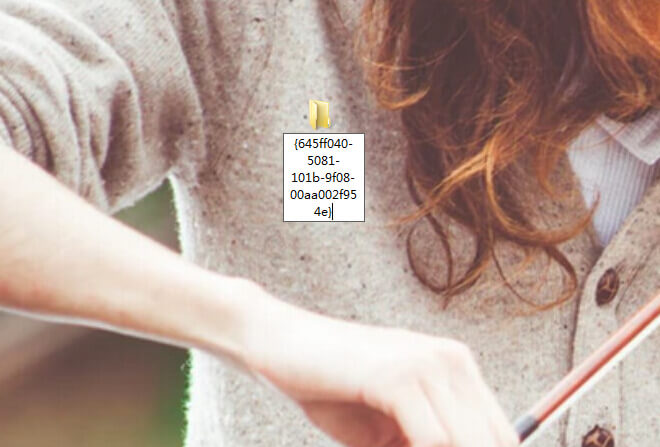
二、找回回收站图标
Xp系统:在桌面空白处点击右键,选择“个性化”——“更改桌面图标”——勾选“回收站”——“确定”。

Windows7、Windows Vista:点击“开始”,在“搜索程序和文件”编辑框中输入“显示或隐藏桌面上的通用图标”后按回车,接着在弹出的“桌面图标设置”对话框中勾选回收站,然后确定,再确定。
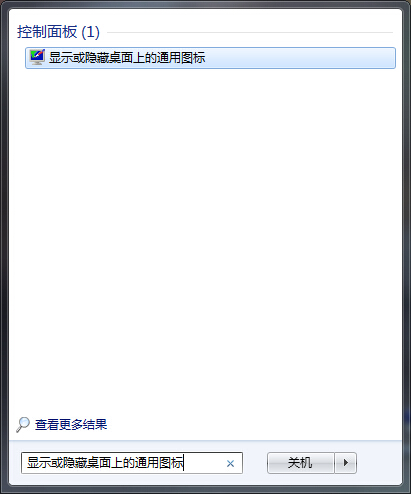
三、恢复清空回收站的文件
EasyRecovery®数据恢复软件是一款应用广泛的数据恢复软件,软件具备强大的磁盘诊断、数据恢复、文件恢复等功能。能够恢复清空回收站的文件,使用EasyRecovery®数据恢复实现回收站清空了怎么恢复文件的方法:
1.请将浏览器中输入EasyRecovery,进入EasyRecovery®数据恢复软件官网,按照步骤下载安装EasyRecovery。然后运行软件,在软件首页中,选择“误清空回收站”功能,进入回收站清空文件的扫描状态。
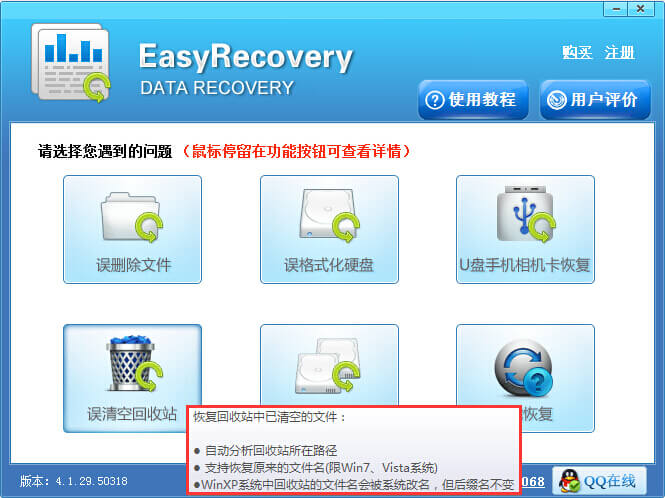
2.请耐心等待回收站扫描完成,我们可以在EasyRecovery®数据恢复软件界面中,按照路径找到相应的数据,也可以在软件上面查找相关数据信息搜索到要恢复的文件,同时能够点击文件预览内容,然后勾选要恢复的文件进入下一步。
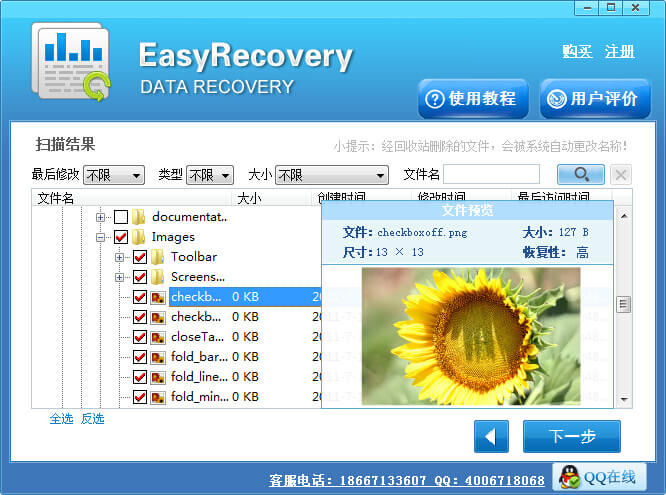
3.最后,点击“浏览”按钮,在弹出的对话框中设置文件储存路径,点击“下一步”按钮进入文件恢复状态,恢复文件即可。
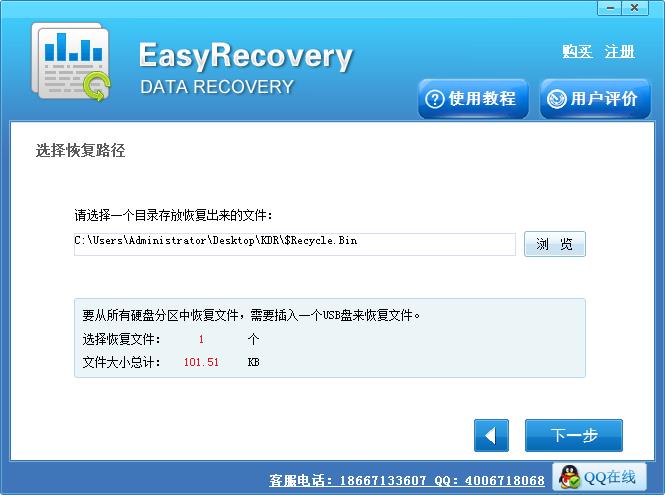
恢复清空回收站的文件前,请不要随意对回收站进行读写操作,在下载安装EasyRecovery®数据恢复软件时,也不要将软件安装到要恢复的文件所在位置,避免数据覆盖。相关回收站恢复教程:怎么恢复回收站清空的文件。
产品推荐
-

售后无忧
立即购买>- EasyRecovery 14 简体中文【专业版 + Mac】
-
¥489.00
office旗舰店
-

售后无忧
立即购买>- EasyRecovery 13 简体中文【个人版 + Win】
-
¥99.00
office旗舰店
-

售后无忧
立即购买>- EasyRecovery 14 简体中文【企业版 + Mac】
-
¥5500.00
office旗舰店
-

售后无忧
立即购买>- EasyRecovery 13 简体中文【企业版 + Win】
-
¥5500.00
office旗舰店
-
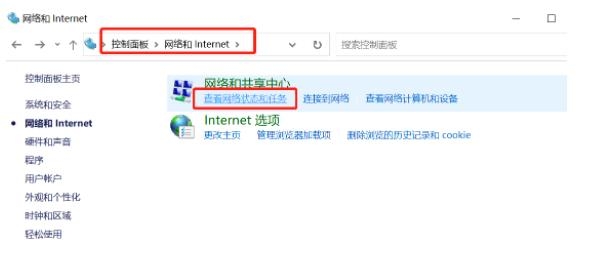 正版软件
正版软件
- 如何解决手机连接Win10开启的热点却没有网络的问题
- win10开热点手机连上没有网怎么办?很多的用户们在利用电脑热点给自己手机连热点的时候发现没有连接上是怎么回事?用户们可以直接的点击控制面板下的网络和internet,然后选择允许其他网络用户通过此计算机的internet连接来连接来进行设置就可以了。下面就让本站来为用户们来仔细的介绍一下win10开热点手机连上没有网问题解析吧。win10开热点手机连上没有网问题解析1、控制面板-网络和internet-查看网络状态和任务。2、点击“以太网”-属性-共享,勾选“允许其他
- 9分钟前 win10 0
-
 正版软件
正版软件
- 如何调整Win10专注助手的优先级设置?Win10专注助手优先级调整教程
- 我们在使用win10系统的时候有时候会想设置一下优先级别,那么win10专注助手优先级怎么设置?用户们可以直接的打开windows设置下的系统来进行操作就可以了。下面就让本站来为用户们来仔细的介绍一下win10专注助手优先级的设置方法吧。win10专注助手优先级的设置方法第一步:点击左下角的windows,打开设置,点击系统。第二步:打开专注助手。选择需要的模式。第三步:如果需要自定义设置优先级顺序,打开仅优先通知。第四步:在其中选择需要的通知提醒。
- 19分钟前 win10 0
-
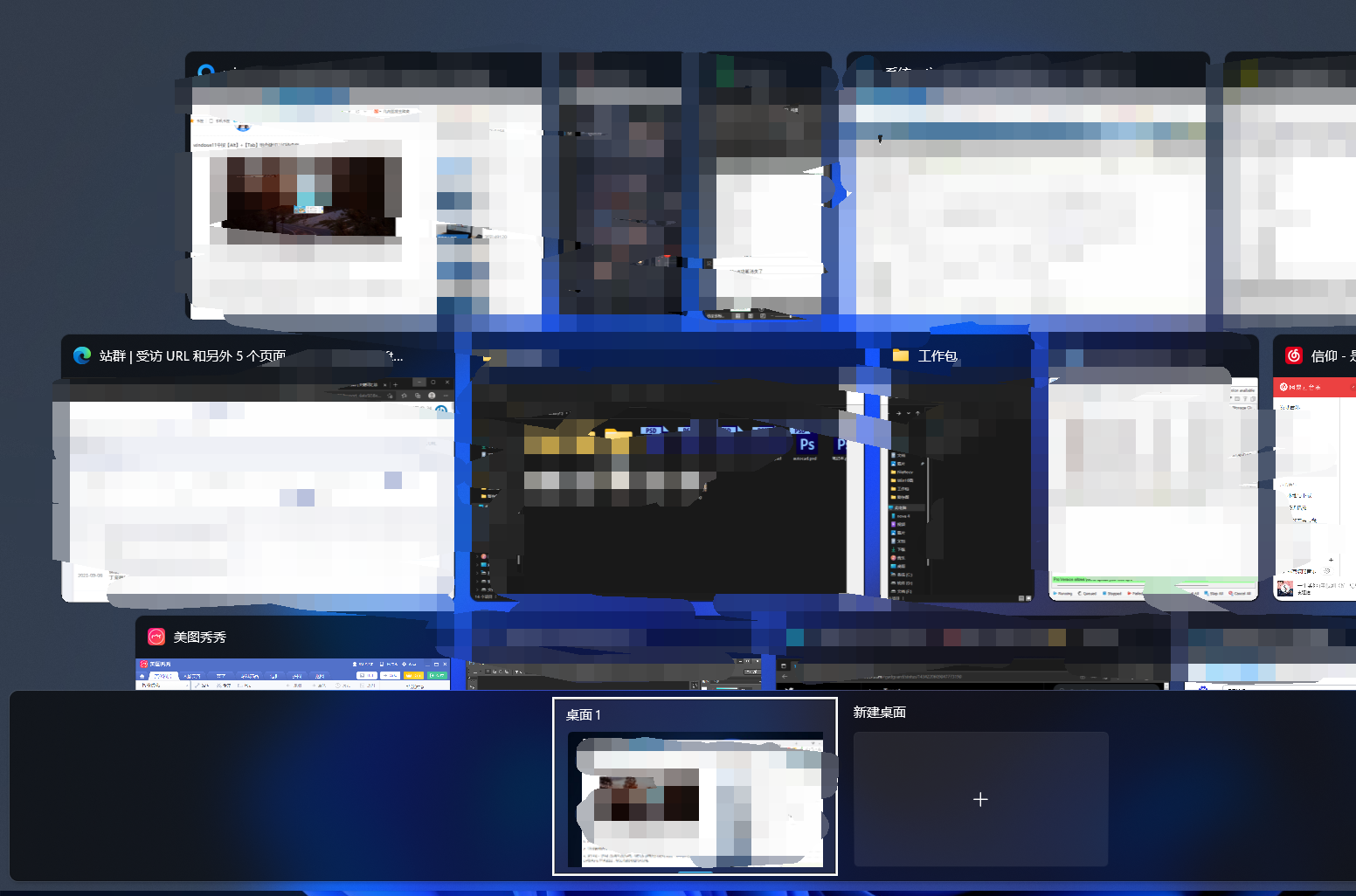 正版软件
正版软件
- Win11如何快速切换工作区?Win11工作区快速切换攻略
- 我们在使用电脑的时候打开多个桌面是我们常做的一个事情,但是win11如何快速切换桌面?用户们可以使用组合键,同时按下【Win键】+【Ctrl】键加上【左右方向键】来进行切换或者是按下【Win键】+【Ctrl】+【D】就可以新建一个虚拟桌面,下面就让本站来为用户们来仔细的介绍一下Win11桌面快速切换攻略吧。win11如何快速切换桌面?方法一使用组合键,同时按下【Win键】+【Ctrl】键加上【左右方向键】,就可以切换不用的桌面。方法二同样是按下【Win键】+【Ctrl】+【D】就可以新建一个虚拟桌面。方法
- 29分钟前 win11 0
-
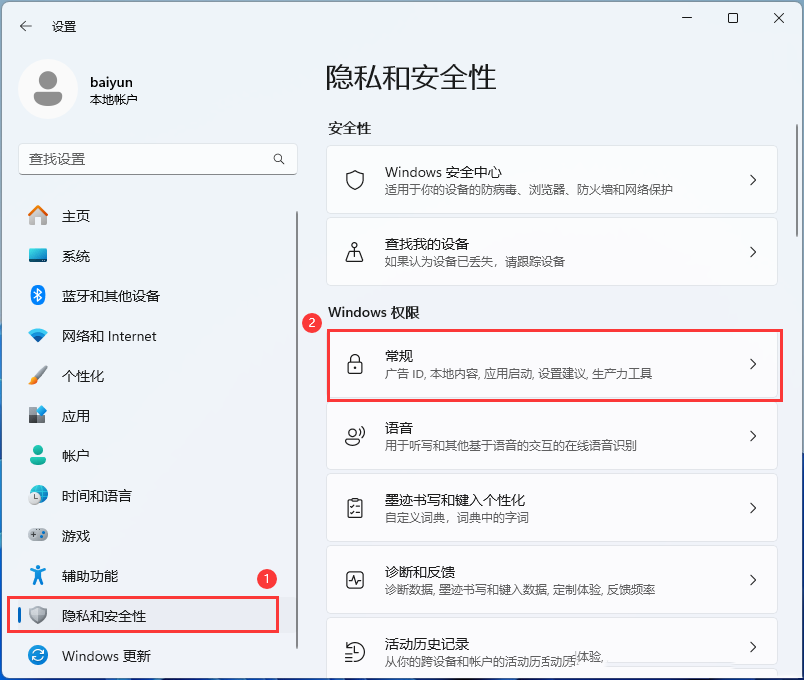 正版软件
正版软件
- 如何优化Win11新电脑的设置以提升性能?
- 我们在收到新电脑后要怎么设置优化性能,用户们可以直接的打开隐私和安全性,然后点击常规(广告ID,本地内容,应用启动,设置建议,生产力工具或者是直接的打开本地组策略编辑器来进行操作就可以了。下面就让本来为用户们来仔细的介绍一下Win11新电脑收到后如何优化设置提升性能的方法吧。Win11新电脑收到后如何优化设置提升性能的方法方法一:1、按【Win+i】组合键,打开设置,然后左侧点击【隐私和安全性】,右侧点击Windows权限下的【常规(广告ID,本地内容,应用启动,设置建议,生产力工具)】。2、将允许应用使
- 44分钟前 win11 0
-
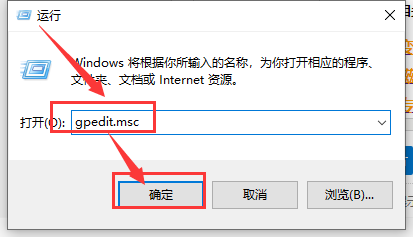 正版软件
正版软件
- 如何处理电脑无法登录Microsoft账户并且无法设置人脸识别的问题?
- 电脑不能改microsoft账户登录无法设置人脸怎么办?方法很简单的,用户们可以直接的进入到计算机配置下的用户账户控制来进行操作或者是定位到HKEY_LOCAL_MACHINE下的System来进行设置。下面就让本站来为用户们来仔细的介绍一下电脑不能改microsoft账户登录无法设置人脸问题解析吧。电脑不能改microsoft账户登录无法设置人脸怎么办?方法一、1、按下【win】+【R】后输入【gpedit.msc】。2、在【计算机配置】-【Windows设置】-【安全设置】-【本地策略】-【安全选项】
- 59分钟前 win10 0
最新发布
-
 1
1
- KeyShot支持的文件格式一览
- 1799天前
-
 2
2
- 优动漫PAINT试用版和完整版区别介绍
- 1839天前
-
 3
3
- CDR高版本转换为低版本
- 1984天前
-
 4
4
- 优动漫导入ps图层的方法教程
- 1838天前
-
 5
5
- 修改Xshell默认存储路径的方法教程
- 1850天前
-
 6
6
- ZBrush雕刻衣服以及调整方法教程
- 1834天前
-
 7
7
- Overture设置一个音轨两个声部的操作教程
- 1828天前
-
 8
8
- CorelDRAW添加移动和关闭调色板操作方法
- 1877天前
-
 9
9
- PhotoZoom Pro功能和系统要求简介
- 2004天前
相关推荐
热门关注
-

- EasyRecovery 14 简体中文
- ¥489.00-¥699.00
-

- EasyRecovery 14 简体中文
- ¥5500.00-¥6890.00
-

- EasyRecovery 13 简体中文
- ¥99.00-¥369.00
-

- EasyRecovery 13 简体中文
- ¥289.00-¥699.00
-

- EasyRecovery 13 简体中文
- ¥5500.00-¥6890.00